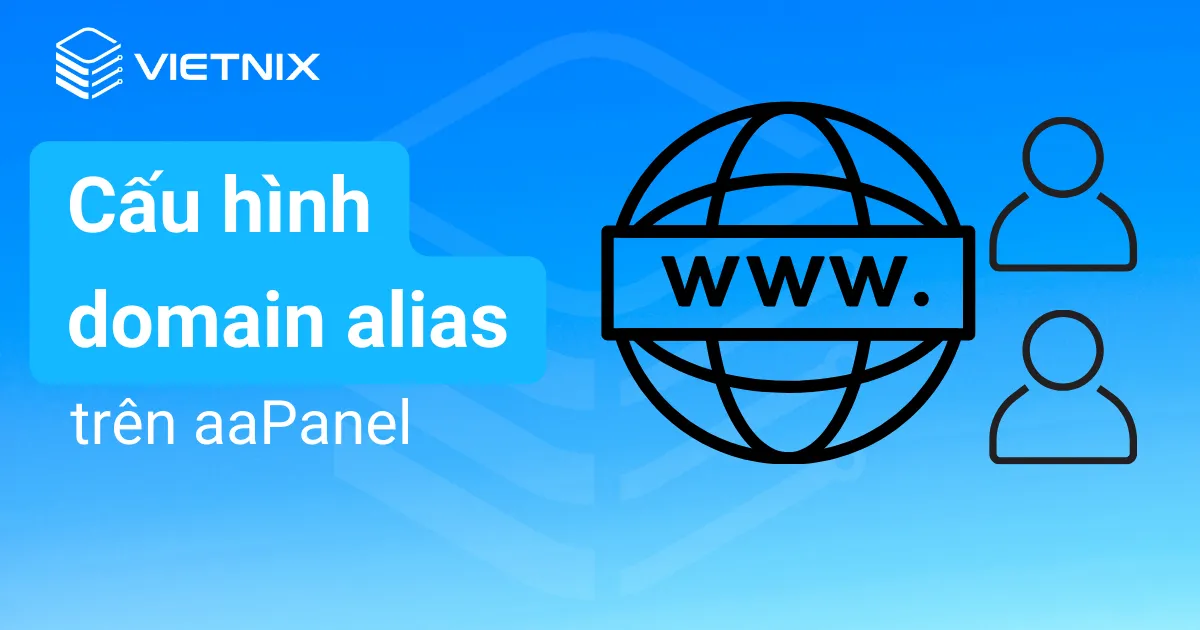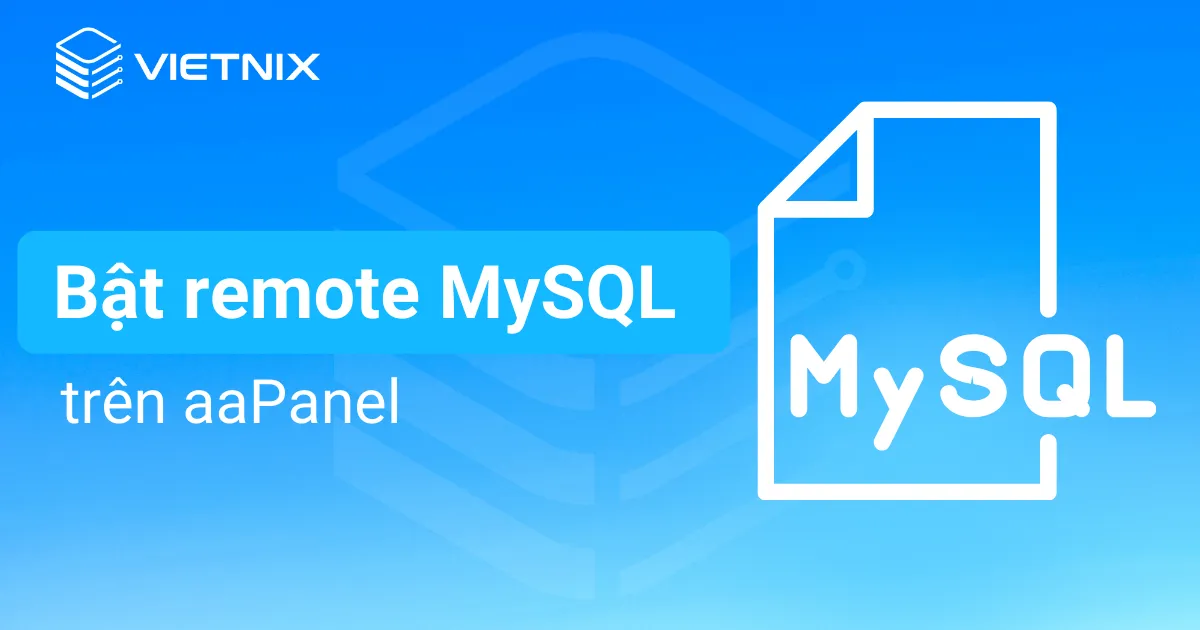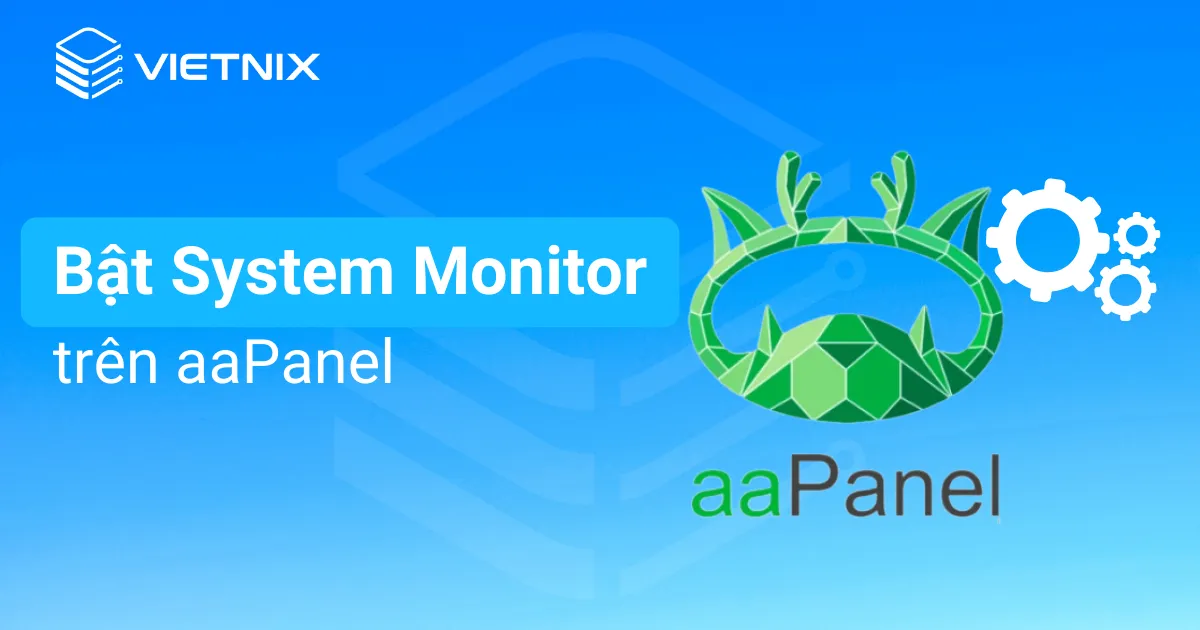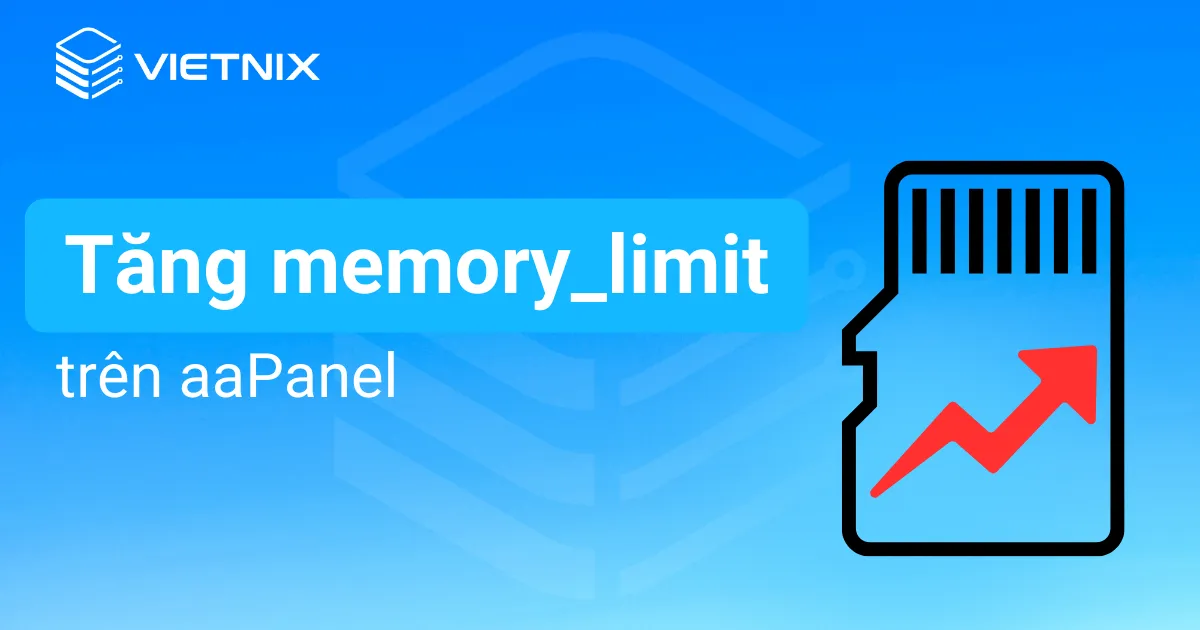Tạo và sử dụng FTP trên aaPanel là một quy trình cơ bản nhưng quan trọng đối với việc quản lý máy chủ và truy cập dữ liệu từ xa. FTP (File Transfer Protocol) là một phương tiện hiệu quả để chia sẻ và truyền tải các tệp tin giữa máy chủ và máy tính cá nhân. aaPanel, một công cụ quản lý máy chủ đơn giản và mạnh mẽ, cung cấp các công cụ hữu ích để tạo và quản lý các tài khoản FTP một cách dễ dàng. Hãy cùng tham khảo thêm về cách tạo và sử dụng FTP trên aaPanel qua bài viết dưới đây.
Những điểm chính
- Giới thiệu về FTP và vai trò trên aaPanel: Hiểu được khái niệm cơ bản về FTP và tầm quan trọng của FTP trong việc quản lý VPS/Server, đặc biệt là trên aaPanel.
- Hướng dẫn tạo và sử dụng FTP trên aaPanel: Hướng dẫn chi tiết từng bước tạo tài khoản FTP mới trên aaPanel và cách sử dụng FileZilla để kết nối với server qua FTP.
- Giới thiệu về Vietnix: Biết đến Vietnix là nhà cung cấp VPS tốc độ cao, bảo mật, hỗ trợ kỹ thuật 24/7 và khả năng tương thích với aaPanel.
- Lợi ích: Cung cấp cho người đọc một lựa chọn nhà cung cấp VPS chất lượng, hỗ trợ tốt cho việc sử dụng aaPanel và FTP.
- Câu hỏi thường gặp (FAQ): Trả lời các câu hỏi thường gặp về việc tạo và sử dụng FTP trên aaPane
FTP là gì ? Vai trò của FTP như thế nào trong aaPanel ?
Đối với các VPS hay server nói chung, nơi đây sẽ có các dữ liệu từ người dùng hoặc phân vùng chứa dữ liệu sử dụng cho việc upload (tải lên)/download (tải xuống) từ máy tính client của người dùng. Mặt khác bạn cũng muốn các file/folder được phân quyền cụ thể cho từng người dùng khác nhau trên VPS hoặc server vì tính bảo mật dữ liệu. Các hành vi trên sẽ có thể được xử lý thông qua FTP bằng các tài khoản FTP người dùng mà không lo ảnh hưởng các dữ liệu khác khi truy cập, thao tác hay phân quyền,…
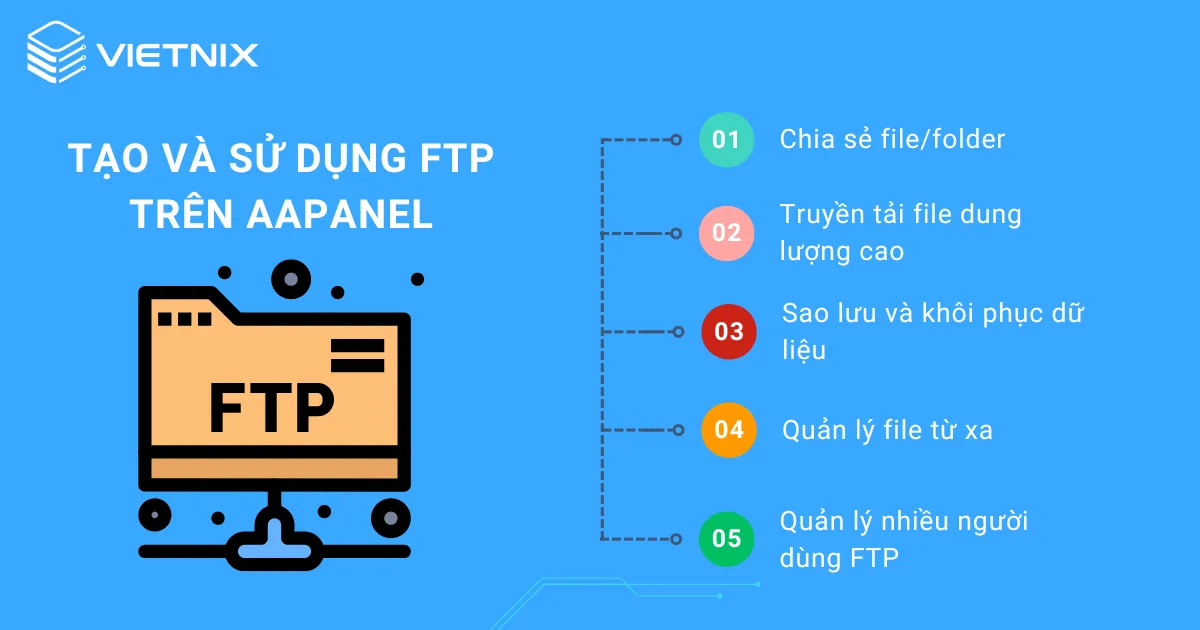
Vai trò của FTP trên aaPanel:
- Chia sẻ file/folder: FTP cho phép người dùng chia sẻ tệp tin và thư mục trên máy chủ với người dùng khác một cách dễ dàng, tiện lợi.
- Truyền tải file/folder lớn: FTP cho phép truyền tải tệp tin lớn mà không gặp phải giới hạn kích thước như email hay các phương tiện khác.
- Quản lý từ xa: Bằng cách sử dụng FTP, người dùng có thể quản lý tệp tin và thư mục từ xa, không cần phải trực tiếp kết nối với máy chủ.
- Sao lưu và khôi phục dữ liệu: FTP là công cụ hữu ích trong quá trình sao lưu và khôi phục dữ liệu, giúp bảo vệ thông tin quan trọng trên máy chủ.
- Tạo và quản lý nhiều tài khoản FTP: aaPanel cung cấp các công cụ để tạo và quản lý nhiều tài khoản FTP một cách dễ dàng, giúp tổ chức và kiểm soát quyền truy cập vào dữ liệu.
Việc tạo và sử dụng FTP trên aaPanel không chỉ giúp tăng cường khả năng quản lý và truy cập dữ liệu mà còn mang lại sự linh hoạt và tiện lợi trong việc làm việc với máy chủ.
Để tận dụng tối đa vai trò của FTP và quản lý dữ liệu trên server một cách hiệu quả, một nền tảng VPS ổn định và mạnh mẽ là vô cùng cần thiết. Nếu bạn đang tìm kiếm giải pháp tối ưu cho website hoặc ứng dụng của mình, hãy khám phá dịch vụ VPS tốc độ cao của Vietnix. Với hiệu suất cao và khả năng tương thích tốt với aaPanel, Vietnix sẽ giúp bạn khai thác tối đa tiềm năng của server, quản lý FTP dễ dàng và an toàn.

VPS NVME – Ổ CỨNG VÀ CPU THẾ HỆ MỚI
Khả năng xử lý siêu nhanh, ổn định và hỗ trợ kỹ thuật 24/7
Hướng dẫn tạo và sử dụng FTP trên aaPanel
- Bước 1: Tạo tài khoản FTP trên aaPanel
- Bước 2: Kết nối FTP với FileZilla
Bước 1: Tạo tài khoản FTP trên aaPanel
Để tạo tài khoản FTP, các bạn có thể thực hiện cài đặt nhanh bằng cách truy cập vào trang quản trị aaPanel theo liên kết sau: http://IP:8888/ (port 8888 là port mặc định khi cài đặt aaPanel, giá trị có thể thay đổi tuỳ theo người dùng) và login với thông tin được cấp khi cài đặt aaPanel.
Tiếp theo, bạn chọn FTP từ menu bên trái dashboard của aaPanel. Tại đây bạn bấm nút Add FTP để tiến hành tạo tài khoản mới.
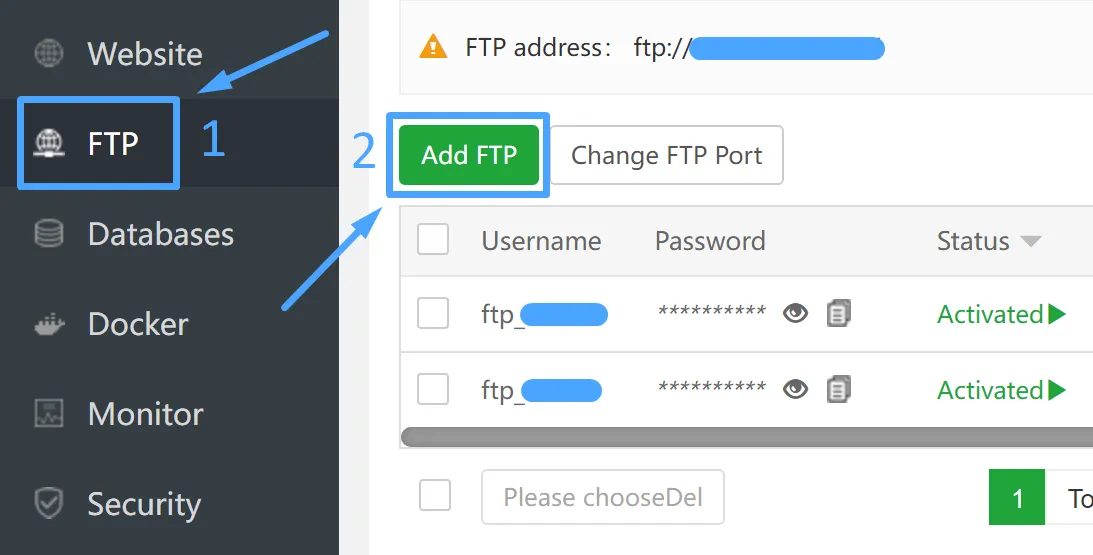
Lúc này bảng thông tin sẽ hiện ra và người dùng cần điền thông tài khoản cần tạo sau đó chọn Confirm.
Trong đó:
- Username: Điền tên user FTP.
- Password: Mật khẩu của user FTP. (có thể nhập thủ công hoặc chọn tạo tự động).
- Root directory: Đường dẫn mà user FTP sẽ được phép truy cập. (Ví dụ ở đây mình muốn các file/folder được truyền thông qua tài khoản này sẽ nằm trong đường dẫn cùng tên).
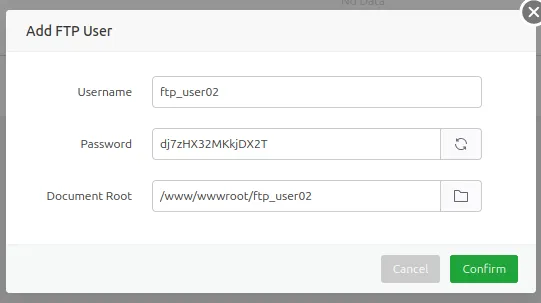
Khi tạo thành công thì 1 tài khoản mới sẽ hiện ngay bên dưới trong danh sách các tài khoản FTP của aaPanel.
Bước 2: Kết nối FTP với FileZilla
Các bạn có thể download FileZilla tại trang chủ. Sau khi tải và cài đặt thành công, bạn mở FileZilla lên và tiến hành kết nối với tài khoản FTP.
Trong đó:
- Host: Bạn điền IP của VPS.
- Username: Điền user FTP.
- Password: Điền mật khẩu của user FTP.
- Port: Bạn có thể để trống hoặc điền 21 đều được.
- Quickconnect: Thực hiện kết nối đến server.
Nhận được thông báo successful là kết nối thành công nhé.
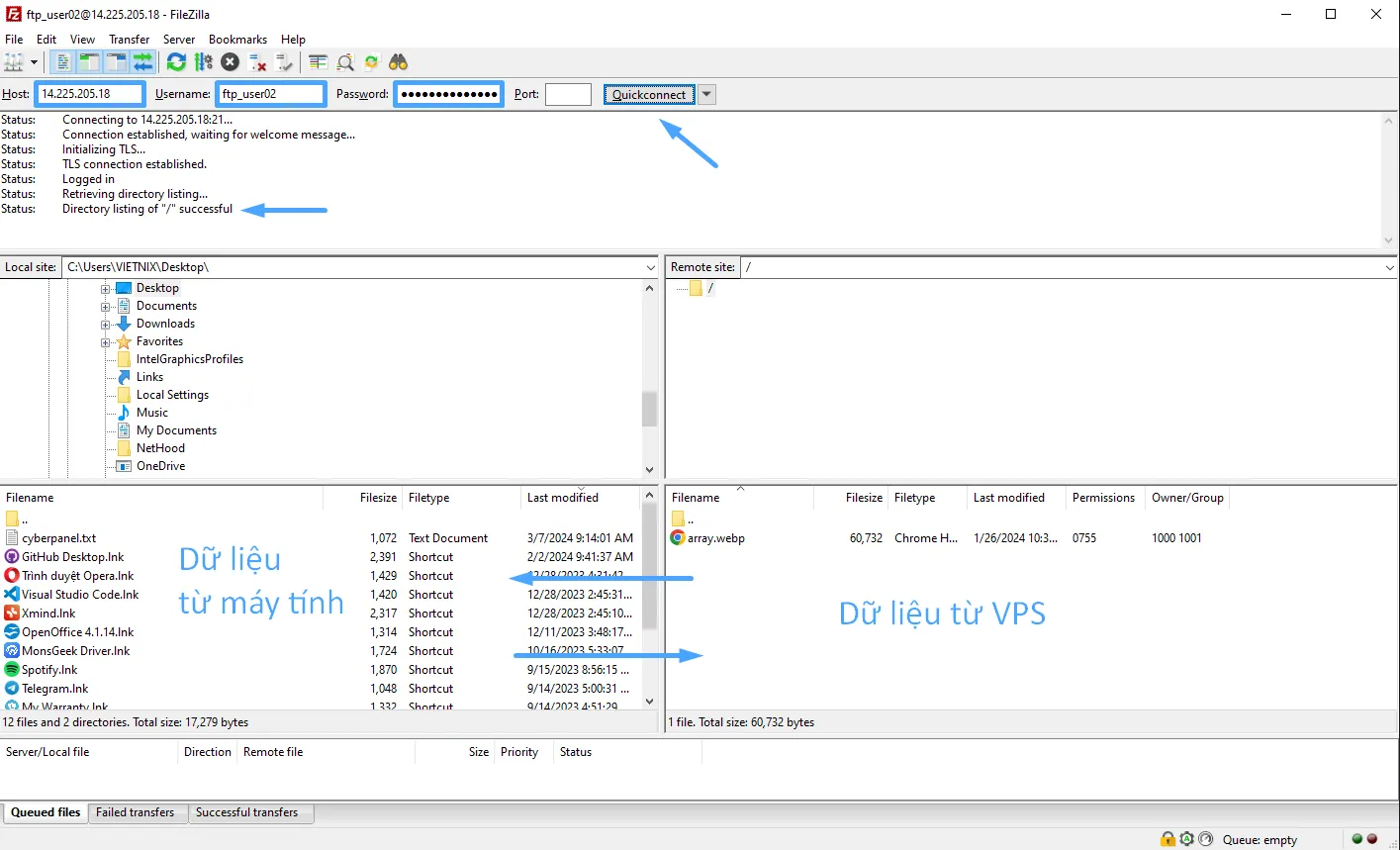
Vậy là qua 2 bước đơn giản của bài hướng dẫn này, bạn đã có thể nắm rõ được cách tạo và sử dụng FTP trên aaPanel nhanh chóng.
Vietnix – Nhà cung cấp VPS uy tín cho website và ứng dụng
Vietnix là nhà cung cấp dịch vụ VPS uy tín, được hàng nghìn cá nhân và doanh nghiệp tin dùng để triển khai website và ứng dụng. Với hạ tầng hiện đại và công nghệ tiên tiến, VPS của Vietnix mang lại tốc độ vượt trội, giúp website và ứng dụng của bạn luôn hoạt động mượt mà, ổn định ngay cả khi có lượng truy cập lớn.
Hệ thống bảo mật đa lớp giúp bảo vệ dữ liệu khỏi các rủi ro tiềm ẩn, kết hợp với đội ngũ hỗ trợ kỹ thuật chuyên nghiệp, sẵn sàng phục vụ 24/7, đảm bảo giải quyết mọi vấn đề kịp thời. Đặc biệt, VPS của Vietnix hoạt động tốt với aaPanel, giúp việc quản lý và vận hành trở nên đơn giản, hiệu quả hơn bao giờ hết.
Thông tin liên hệ:
- Hotline: 18001093
- Email: sales@vietnix.com.vn
- Địa chỉ: 265 Hồng Lạc, Phường 10, Quận Tân Bình, Thành Phố Hồ Chí Minh.
- Website: https://vietnix.vn/
Câu hỏi thường gặp
Sau khi tạo tài khoản FTP, làm sao để kiểm tra xem tài khoản đã hoạt động chính xác chưa?
Để kiểm tra xem tài khoản FTP bạn vừa tạo đã hoạt động chính xác hay chưa, bạn có thể thử kết nối với máy chủ FTP bằng một ứng dụng FTP client như FileZilla hoặc sử dụng trình duyệt web.
Có thể tạo và sử dụng FTP trên aaPanel để quản lý nhiều website cùng lúc được không?
Có, bạn hoàn toàn có thể sử dụng FTP trên aaPanel để quản lý nhiều website cùng lúc. aaPanel cho phép quản lý nhiều máy chủ (và vì thế, các website trên các máy chủ đó) thông qua một giao diện duy nhất. Bạn có thể thêm nhiều website vào aaPanel và mỗi website sẽ có tài khoản FTP riêng để quản lý các file.
Việc thiết lập và sử dụng FTP trên aaPanel mang lại sự tiện lợi và kiểm soát đáng kể đối với việc quản lý file website của bạn. Hy vọng bài viết này đã cung cấp cho bạn hướng dẫn chi tiết và dễ hiểu về cách tạo và sử dụng FTP trên aaPanel. Để tìm hiểu thêm về các tính năng khác của aaPanel và tối ưu hóa việc quản lý hosting, hãy xem các bài viết liên quan dưới đây.